selenium的定位方法-多元素定位
在实际工作中,有些时候定位元素使用ID、NAME、CLASS_NMAE、XPATH等方法无法定位到具体元素,会发现元素属性有很多一致的,这个时候使用单元素定位方法无法准确定位到具体元素,例如,百度首页中,以tag_name元素来定位输入框,会发现有多个相同的input标签,无法准确定位,这个时候可以使用多元素定位方法,结果以列表形式展示,找到具体在列表中的位置就可以了,多元素定位方法和单元素定位方法基本上一致,只是element变成了elements,以下是代码举例
1.find_elements_by_tag_name:
以获取百度输入框为例,使用tag_name方法来实现定位,它的tag_name是input,首先获取input标签,代码如下:
import time
from selenium import webdriver browser = webdriver.Chrome()
browser.maximize_window()
browser.implicitly_wait(30)
browser.get("http://www.baidu.com")
# browser.find_element_by_xpath('//*[@id="kw"]').send_keys("selenium")
tag_names = browser.find_elements_by_tag_name("input")
for tag_name in tag_names:
print(tag_name)
time.sleep(10) browser.quit()
运行上述代码可以发现会输出多个element。从输出结果中可以看出,多元素定位的方法是list,百度输入框的input标签是第8位,对应list的索引是7,所以代码可以修改如下:
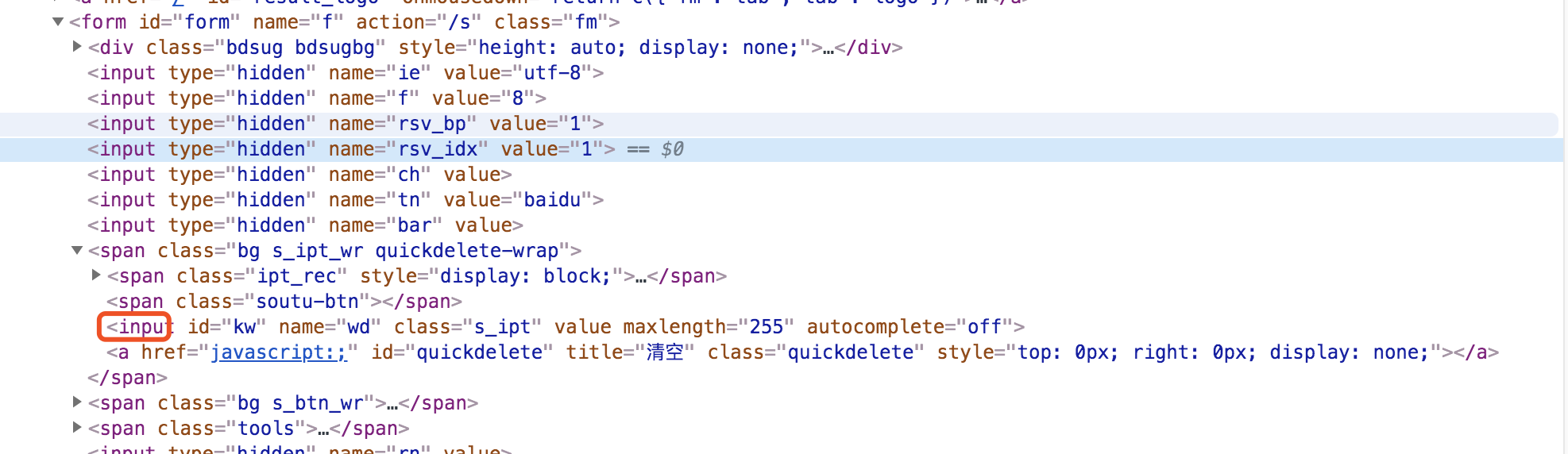
import time
from selenium import webdriver browser = webdriver.Chrome()
browser.maximize_window()
browser.implicitly_wait(30)
browser.get("http://www.baidu.com")
# browser.find_element_by_xpath('//*[@id="kw"]').send_keys("selenium")
# tag_names = browser.find_elements_by_tag_name("input")
# for tag_name in tag_names:
# print(tag_name)
browser.find_elements_by_tag_name("input")[7].send_keys("selenium")
time.sleep(10) browser.quit()
其他多元素定位方法可以参考上述方法,基本上理论都是互通的。
selenium的定位方法-多元素定位的更多相关文章
- selenium的定位方法-单元素定位
selenium自动化测试中,提供了单个元素定位方法,多个元素定位方法,2种方式都是根据元素属性:ID.NAME.CLASS_NAME.TAG_NAME.CSS_SELECTOR.XPATH.LINK ...
- selenium定位方法-iframe元素定位方法
在自动化测试中,如果无法定位到一个元素,那么最大的可能是定位的元素是在iframe框架中,iframe对象代表一个HTML的内联框架,在HTML中,iframe每出现一次,一个iframe对象就会被创 ...
- Selenium定位二 --多个元素定位方法 和层级定位方法
定位多个元素: findElements()方法可以返回一个符合条件的元素List 组 如: public void hitUpdatePersonnel(WebDriver driver, int ...
- Selenium定位一 --单个元素定位方法
Selenium-Webdriver 提供了强大的元素定位方法,支持以下三种方法. 单个对象的定位方法 多个对象的定位方法 层级定位 定位单个元素在定位单个元素时,selenium-webdriver ...
- selenium python (二) 元素定位方法
定位的原则就是:id name class 优先,强烈建议和前端哥哥搞好关系.定位就不是问题:实在不行就xpath和css大部分偶可以定位到. webdriver定位的方法是通过一个By类,By类中有 ...
- UI自动化测试(二)浏览器操作及对元素的定位方法(xpath定位和css定位详解)
Selenium下的Webdriver工具支持FireFox(geckodriver). IE(InternetExplorerDriver).Chrome(ChromeDriver). Opera( ...
- Selenium:WebDriver简介及元素定位
参考内容:官方API文档,下载链接:http://download.csdn.net/detail/kwgkwg001/4004500 虫师:<selenium2自动化测试实战-基于python ...
- 跟浩哥学自动化测试Selenium -- 浏览器的基本操作与元素定位(3)
浏览器的基本操作与元素定位 通过上一章学习,我们已经学会了如何设置驱动路径,如何创建浏览器对象,如何打开一个网站,接下来我们要进行一些复杂的操作比如先打开百度首页,在打开博客园,网页后退,前进等等,甚 ...
- Selenium with Python 003 - 页面元素定位
WebUI自动化,首先需要定位页面中待操作的元素,然后进行各种事件操作,这里我们首先介绍Selenium Python 如何定位页面元素,WebDriver 提供了一系列的方法. 定位单个页面元素(返 ...
随机推荐
- 2019kali中文乱码
1.安装KALI2019.4版本后会出现乱码问题 2.更新国内源,使用vim编辑器修改:vim /etc/apt/sources.list添加 #清华大学 [更新源] deb https://m ...
- 1.Docker Compose
一.Docker Compose 简介 概述 Compose 项目是 Docker 官方的开源项目,负责实现对 Docker 容器集群的快速编排.从功能上看,跟 OpenStack 中的 Heat 十 ...
- 1级搭建类113-Oracle 11gR2 SI FS(OEL 6.10)
Oracle 11g 单实例文件系统搭建(EMDC) EMDC:Database Control 单实例主机.数据库等监控,这东西12c之后没有了 EMGC:Grid Control 单独安装GC软件 ...
- (ubuntu系统)安装opencv-python后,报错libSM.so.6: cannot open shared object file: No such file or directory
这是我在 用云服务器跑python代码时候 遇到的问题 卡在这好长时间...希望对同样遇到这样窘境的小白们有所帮助 在控制台界面下,找不到cv2,,,, 解决办法 步骤一: 输入 sudo pass ...
- npm 基础命令
npm是一个node包管理和分发工具,已经成为了非官方的发布node模块(包)的标准.有了npm,可以很快的找到特定服务要使用的包,进行下载.安装以及管理已经安装的包.npm 从5.2版开始,增加了 ...
- tk(三)按钮的事件绑定
(三)按钮的事件绑定 ==1.普通的Button绑定事件== (1)说明: Button 使用 command=功能函数 来绑定 Button(win, text="确定", co ...
- 2018护网杯easy_tornado(SSTI tornado render模板注入)
考点:SSTI注入 原理: tornado render是python中的一个渲染函数,也就是一种模板,通过调用的参数不同,生成不同的网页,如果用户对render内容可控,不仅可以注入XSS代码,而且 ...
- oracle dataguard配置
1.archivelog设置:(存档模式) 2.standy controlfile 设置: alter database create standby controlfile as '/data/o ...
- C++——类与对象
1.抽象: 是对具体对象(问题)进行概括,抽出这一类对象的公共性质并加以描述的过程. 1.1 先注意问题的本质描述,其次是实现过程和细节: 1.2 数据抽象:描述某类对象的属性或状态(对象相互区别的物 ...
- Oracle VM VirtualBox - ping不通虚拟机
问题描述 用Oracle VM VirtualBox创建虚拟机后,本机电脑ping不通虚拟机 解决方案 https://www.cnblogs.com/ranrongzhen/p/6958485.ht ...
